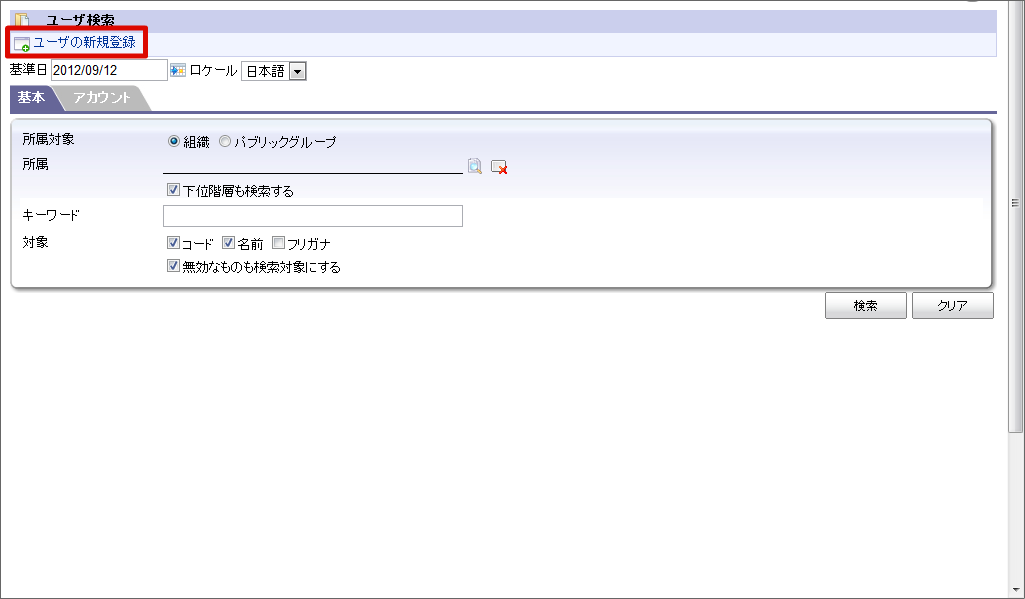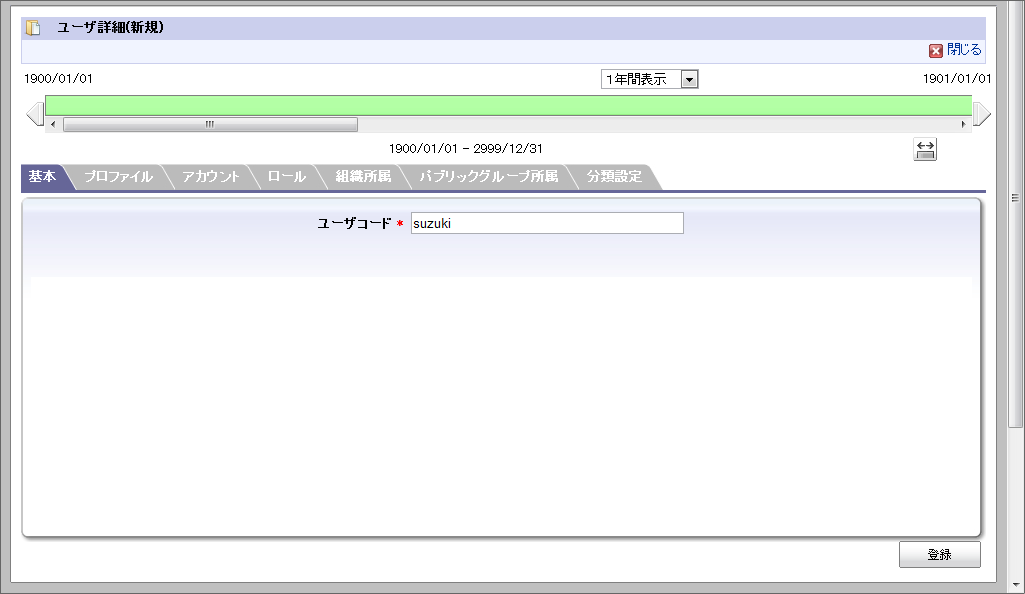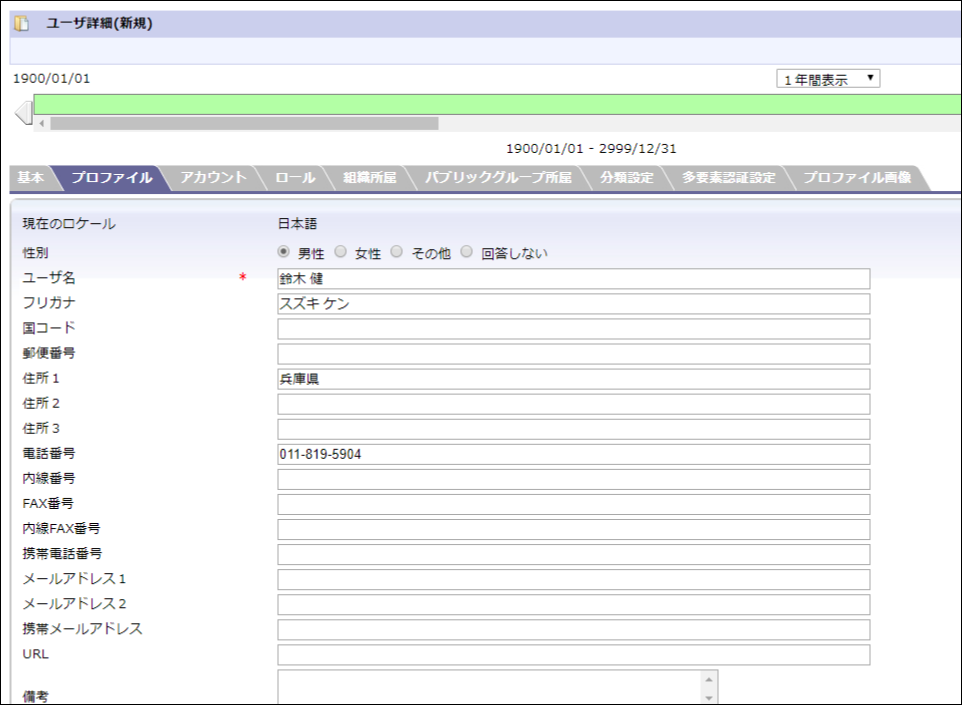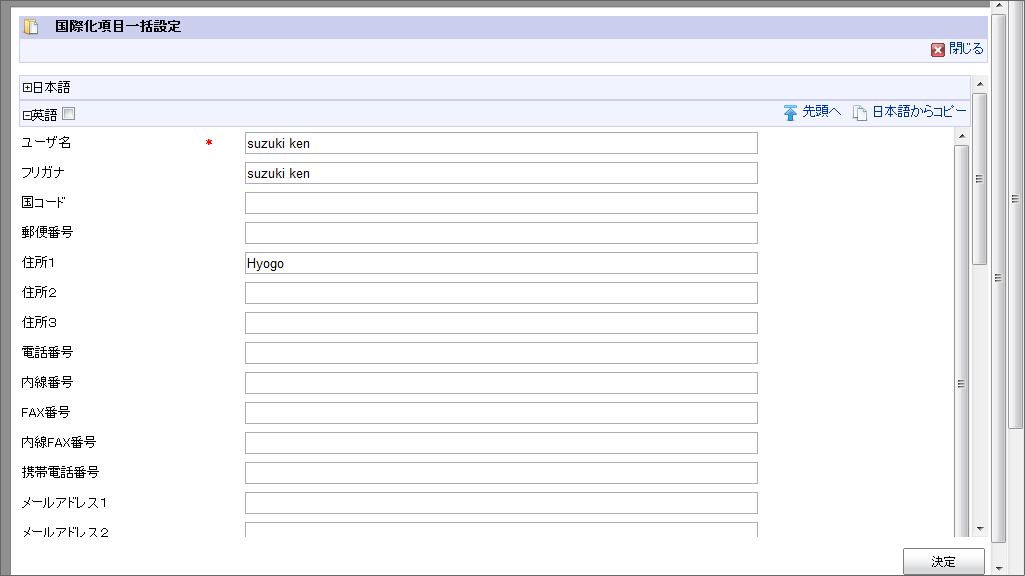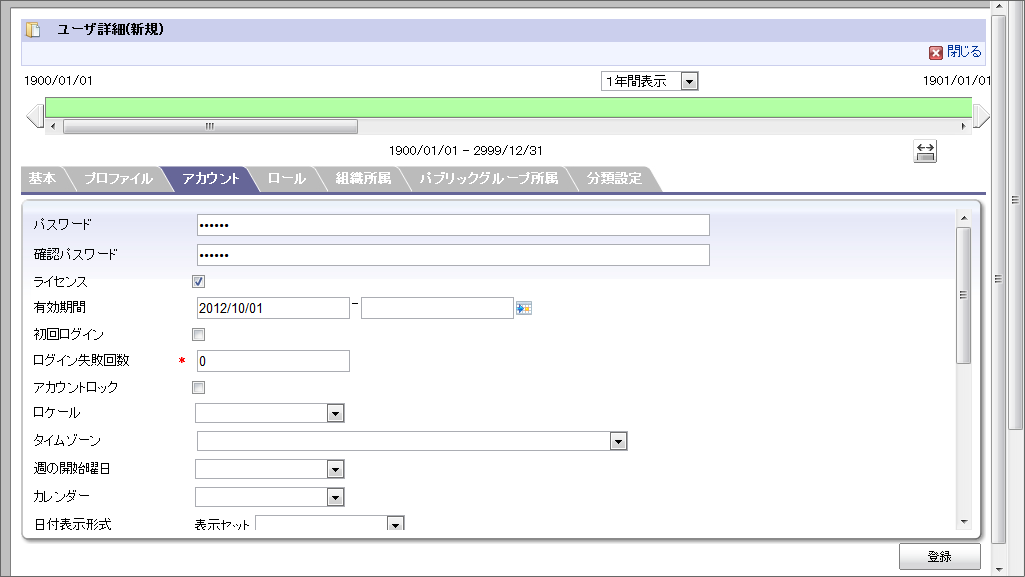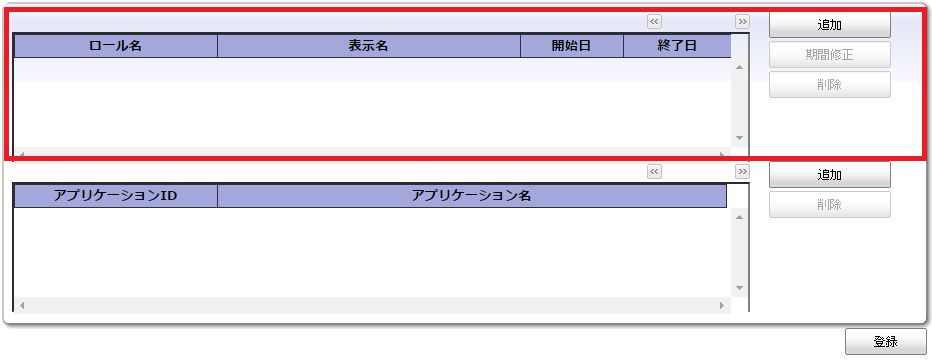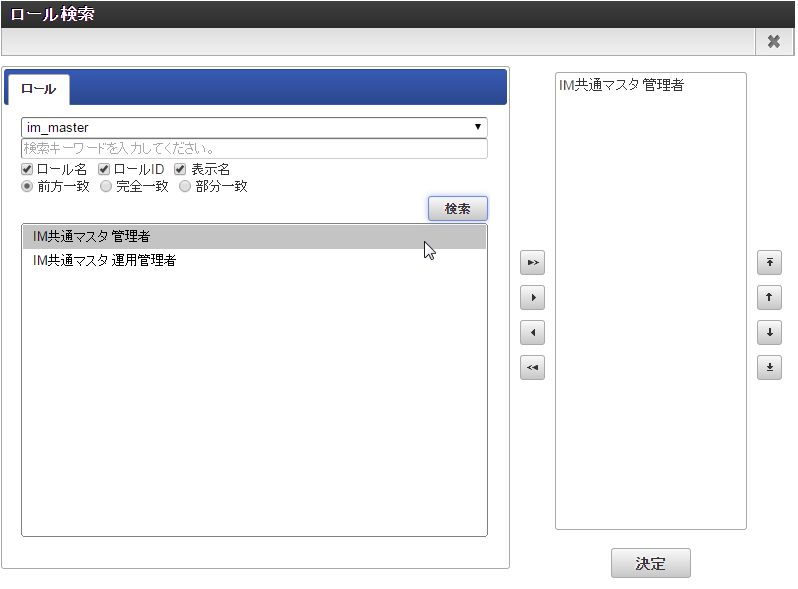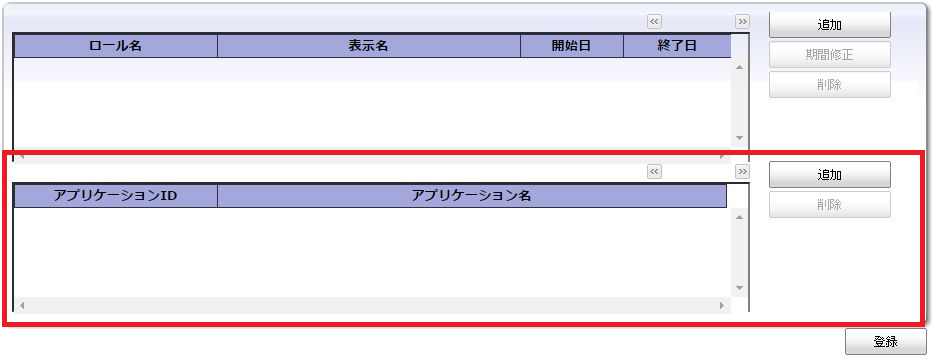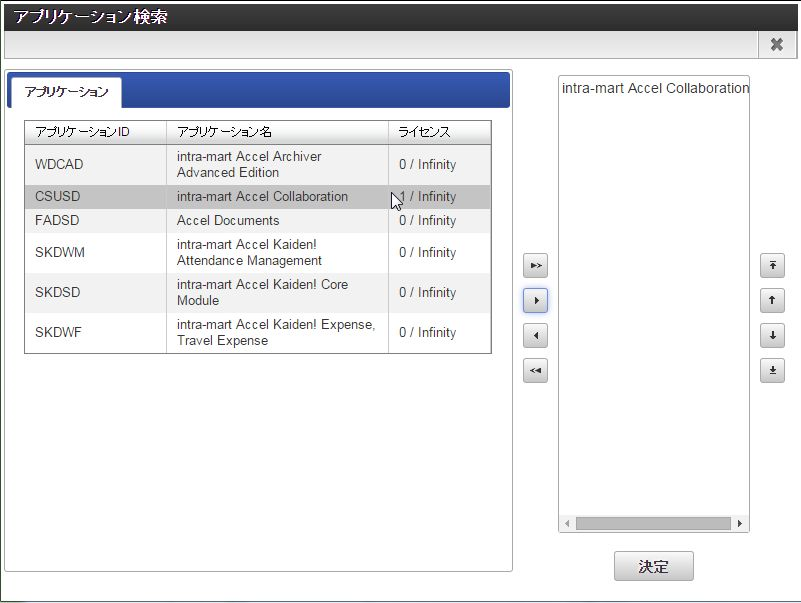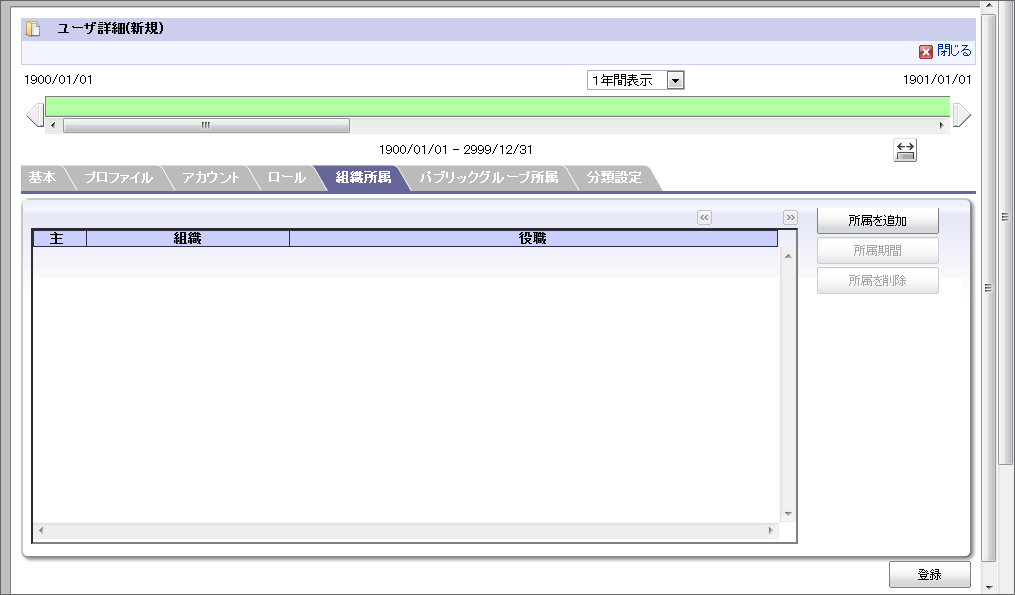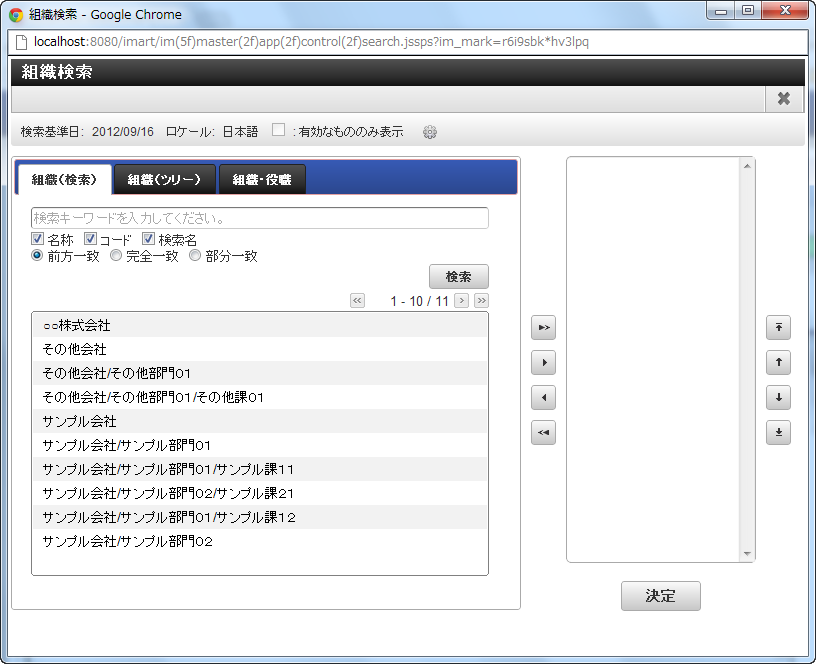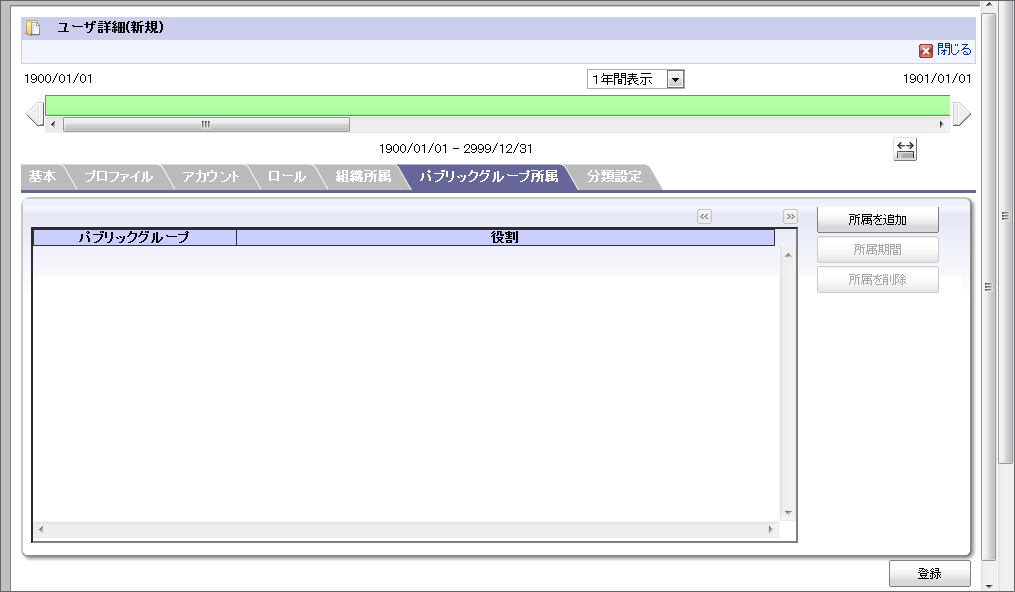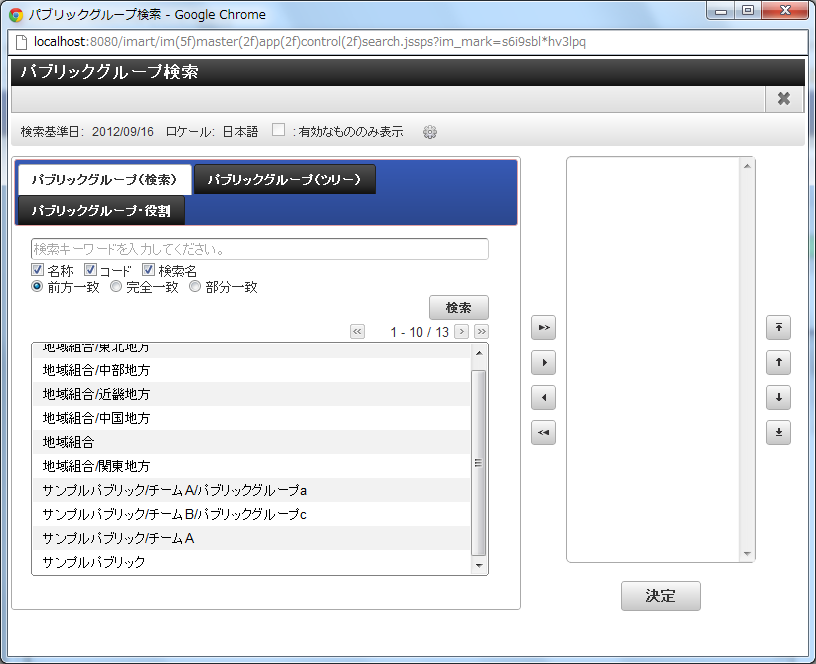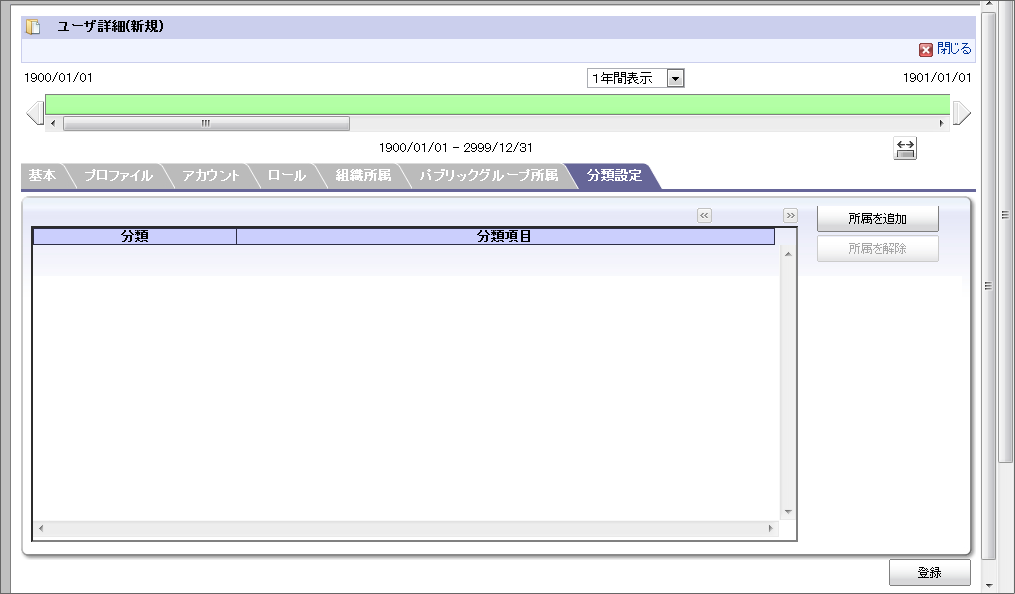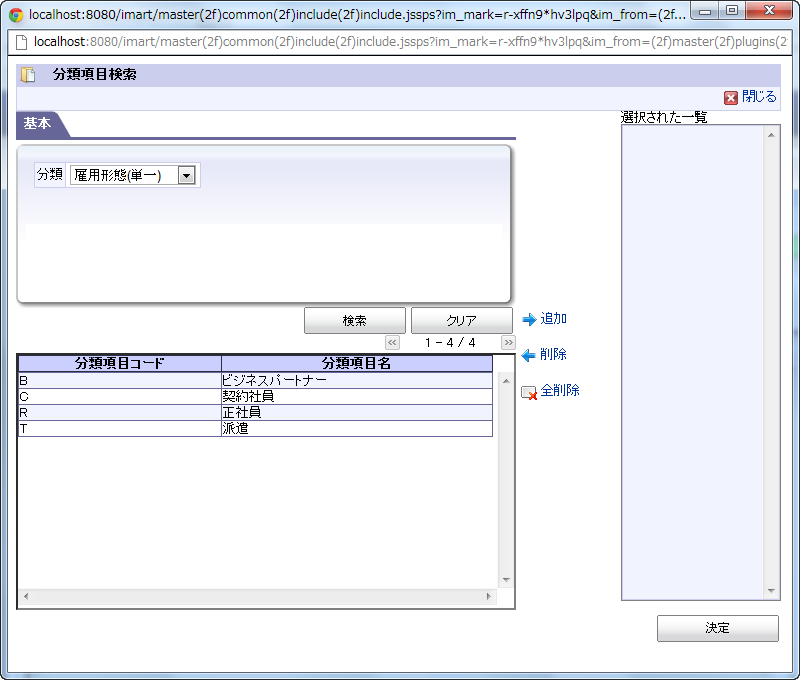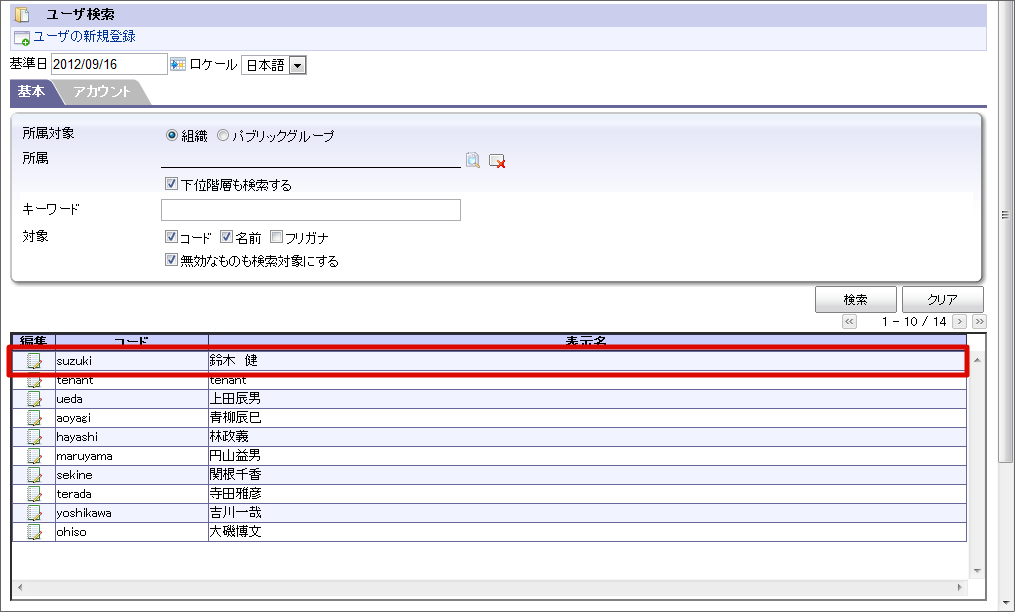ユーザの基本設定¶
「サイトマップ」→「共通マスタ」→「マスタメンテナンス」 →「ユーザ」をクリックします。
「ユーザの新規登録」をクリックします。
「ユーザ詳細(新規)」画面が表示されます。
「基本」タブ
「プロファイル」タブ
他ロケールの設定
「アカウント」タブ
- ライセンス
- 有効期間
- 初回ログイン
- ログイン失敗回数
- アカウントロック
選択するとアカウントがロックされ、このアカウントではログインできなくなります。
- ロケール
- タイムゾーン
- カレンダー
- 日付表示形式
- 数値形式
- テーマ
「ロール」タブ
ロール一覧
- ロール「追加」ボタン
このアカウントに設定するロールを選択します。
- ロール「期間修正」ボタン
このアカウントに設定するロールの期間を選択します。
アプリケーションライセンス一覧
- アプリケーションライセンス「追加」ボタン
- このアカウントに設定するアプリケーションライセンスを選択します。
注意
アプリケーションライセンスが登録されていないユーザは対象のアプリケーション製品を利用できません。テナント管理者は「アプリケーションライセンス一覧」画面から製品ごとに複数ユーザにアプリケーションライセンスを設定することが出来ます。詳細は「テナント管理者操作ガイド」-「アプリケーションライセンス一覧を使用する」を参照してください。「組織所属」タブ
「パブリックグループ所属」タブ
「分類設定」タブ
「ユーザ詳細(新規)」画面で「登録」をクリックします。
ユーザを登録できました。